Win7局域网下抢网速的详细教程 Win7局域网下抢网速的图文教程
时间:2017-07-04 来源:互联网 浏览量:
今天给大家带来Win7局域网下抢网速的详细教程,Win7局域网下抢网速的图文教程,,让您轻松解决问题。
为了让网络能够有效地得到运用,局域网的使用受到广大用户的欢迎,同一个局域网下可以无限制的接入多个用户,但这也一来,网络速度就会被分散,尤其是在看视频或下载电影的时候特别能够显示出局域网下分享网速的尴尬,如何才能在这有限的局域网下抢到网速呢?下面来看下Win7系统是如何完成抢网速操作的。

方案一:通过路由器来限制局域网网速
可以通过路由器本身所提供的“网速限制”功能,来限制局域网中其它电脑的网速,从而间接提升自己电脑的网速。为此需要知道自己电脑的IP地址。
1、打开“运行”窗口(按Windows+R快捷打开),输入“CMD”并按回车。
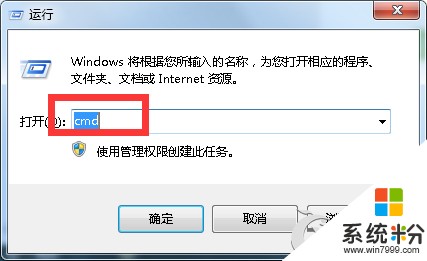
2、在打开的“MSDOS”界面中,输入“ipconfig”并按回车,即可查看到本机的IP地址。如图所示:
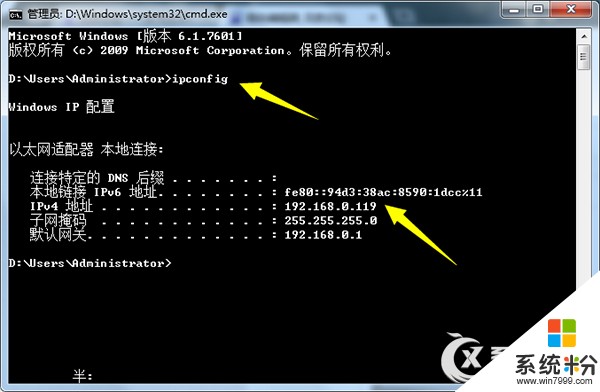
3、登陆路由器后台管理界面,切换到“宽带控制”选项卡,勾选“启用”项,同时对除本机之外的所有IP地址设置“下载”速度,点击“确定”即可。如图所示:
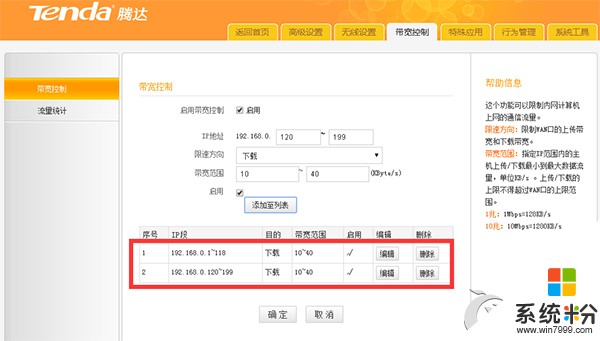
以上就是Win7局域网下抢网速的详细教程,Win7局域网下抢网速的图文教程,教程,希望本文中能帮您解决问题。
我要分享:
相关教程
- ·win7系统如何创建无线局域网教程 win7系统创建无线局域网教程的方法
- ·怎样使Win7系统禁止用户访问局域网 使Win7系统禁止用户访问局域网的教程
- ·在win7旗舰版系统下快速关闭网页声音的图文教程 在win7旗舰版系统下快速关闭网页声音的详细教程
- ·如何在Win7系统下创建局域网? 在Win7系统下创建局域网的方法
- ·提高win7电脑网速50倍的图文教程 提高win7电脑网速50倍的详细步骤
- ·Win7查看网页错误详细信息的图文教程 查看网页错误详细信息的详细教程
- ·win7屏幕密码 Win7设置开机锁屏密码的方法
- ·win7怎么硬盘分区 win7系统下如何对硬盘进行分区划分
- ·win7 文件共享设置 Win7如何局域网共享文件
- ·鼠标左键变右键右键无法使用window7怎么办 鼠标左键变右键解决方法
Win7系统教程推荐
- 1 win7屏幕密码 Win7设置开机锁屏密码的方法
- 2 win7 文件共享设置 Win7如何局域网共享文件
- 3 鼠标左键变右键右键无法使用window7怎么办 鼠标左键变右键解决方法
- 4win7电脑前置耳机没声音怎么设置 win7前面板耳机没声音处理方法
- 5win7如何建立共享文件 Win7如何共享文件到其他设备
- 6win7屏幕录制快捷键 Win7自带的屏幕录制功能怎么使用
- 7w7系统搜索不到蓝牙设备 电脑蓝牙搜索不到其他设备
- 8电脑桌面上没有我的电脑图标怎么办 win7桌面图标不见了怎么恢复
- 9win7怎么调出wifi连接 Win7连接WiFi失败怎么办
- 10w7系统麦克风不能说话 win7麦克风没有声音怎么调整设置
Win7系统热门教程
- 1 怎么加快win7电脑打印机的打印速度? 加快win7电脑打印机的打印速度的方法
- 2 win7如何加快关机速度?通过修改注册表加快关机速度的方法!
- 3 W7系统ics服务启动失败的解决方法
- 4Win7 telnet怎么开启?win7启用 telnet 远程服务的方法!
- 5win7 64位怎么查看文件完整路径?win7文件保存的路径怎么查看
- 6win7用QQ语音没有声音如何处理 如何处理在qq语音过程中麦克风没有声音的问题
- 7win7远程桌面默认端口怎么修改
- 8Win7 32位旗舰版如何打开 config 文件?
- 9win10怎么回到win7,win10回到win7的方法
- 10win7安装字体失败怎么解决,win7正确安装字体的方法
最新Win7教程
- 1 win7屏幕密码 Win7设置开机锁屏密码的方法
- 2 win7怎么硬盘分区 win7系统下如何对硬盘进行分区划分
- 3 win7 文件共享设置 Win7如何局域网共享文件
- 4鼠标左键变右键右键无法使用window7怎么办 鼠标左键变右键解决方法
- 5windows7加密绿色 Windows7如何取消加密文件的绿色图标显示
- 6windows7操作特点 Windows 7的特点有哪些
- 7win7桌面东西都没有了 桌面文件丢失了怎么办
- 8win7电脑前置耳机没声音怎么设置 win7前面板耳机没声音处理方法
- 9多个程序或窗口之间切换 如何在windows7中利用快捷键切换多个程序窗口
- 10win7资源管理器停止工作原因 windows资源管理器停止工作原因分析
